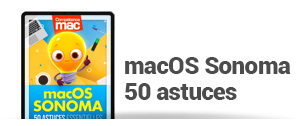Avec l’arrivée d’iOS 16, il est devenu possible de supprimer le fond de certaines photos pour obtenir un sujet ou un objet détouré (isolé). C’est à présent possible dans macOS Ventura. Il existe deux manières de procéder.
1. Détourer depuis Photos
Depuis l’application Photos, ouvrez l’image souhaitée. Grâce à un clic droit ou [ctrl] + clic dans l’image, sélectionnez Copier le sujet dans le menu déroulant.
Un halo fait le contour de l’élément afin que vous ayez un aperçu direct du sujet isolé avant même de copier. L’image détourée est envoyée dans le presse-papiers. Collez-la dans un document.
2. Supprimer depuis le Finder
Dans le Finder, c’est un peu plus simple, car on obtient directement une copie du fichier. Effectuez un clic droit ou [ctrl] + clic sur un ou plusieurs fichiers sélectionnés. Allez dans Actions rapides | Copier le sujet dans le menu déroulant.
Si cette fonctionnalité est vraiment pratique, elle possède un bémol de taille. En effet, c’est le système qui choisit le sujet qui sera isolé de son fond. Il est préférable de choisir une photo dont l’élément que l’on souhaite extraire soit bien détaché de son arrière-plan. Il n’est pas possible d’intervenir manuellement. C’est pour cette raison que le choix de la photo est important.

.
COMPÉTENCE MAC • ebook
iOS 16 : les nouvelles fonctionnalités pour iPhone et iPad
ACHETEZ CET EBOOK >
9,99 € • 310 pages • octobre 2022 • ISBN : 9782355642906
COMPÉTENCE MAC • ebook
iOS 16 : les nouvelles fonctionnalités pour iPhone et iPad
ACHETEZ CET EBOOK >
9,99 € • 310 pages • octobre 2022 • ISBN : 9782355642906







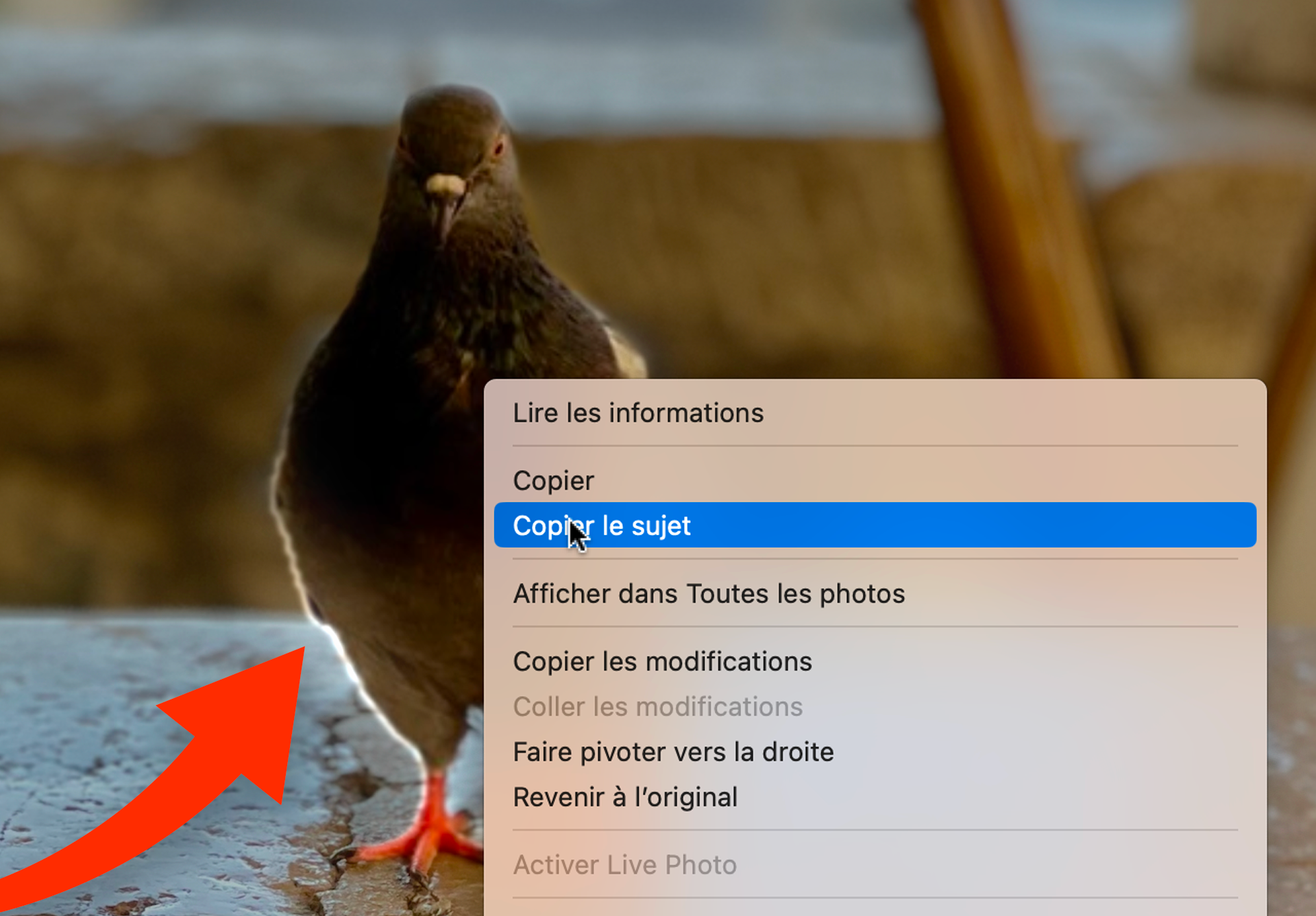
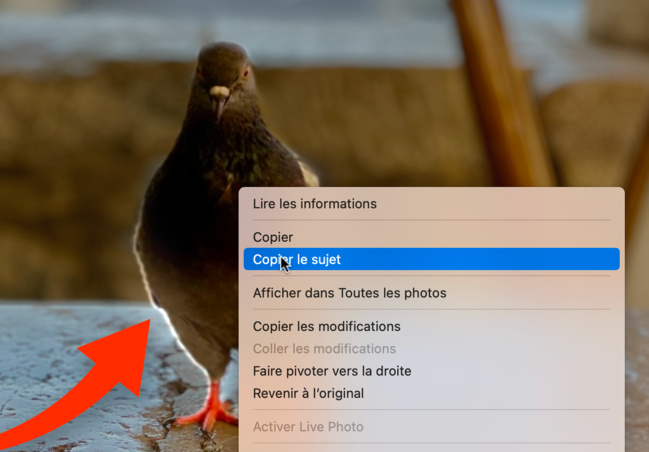
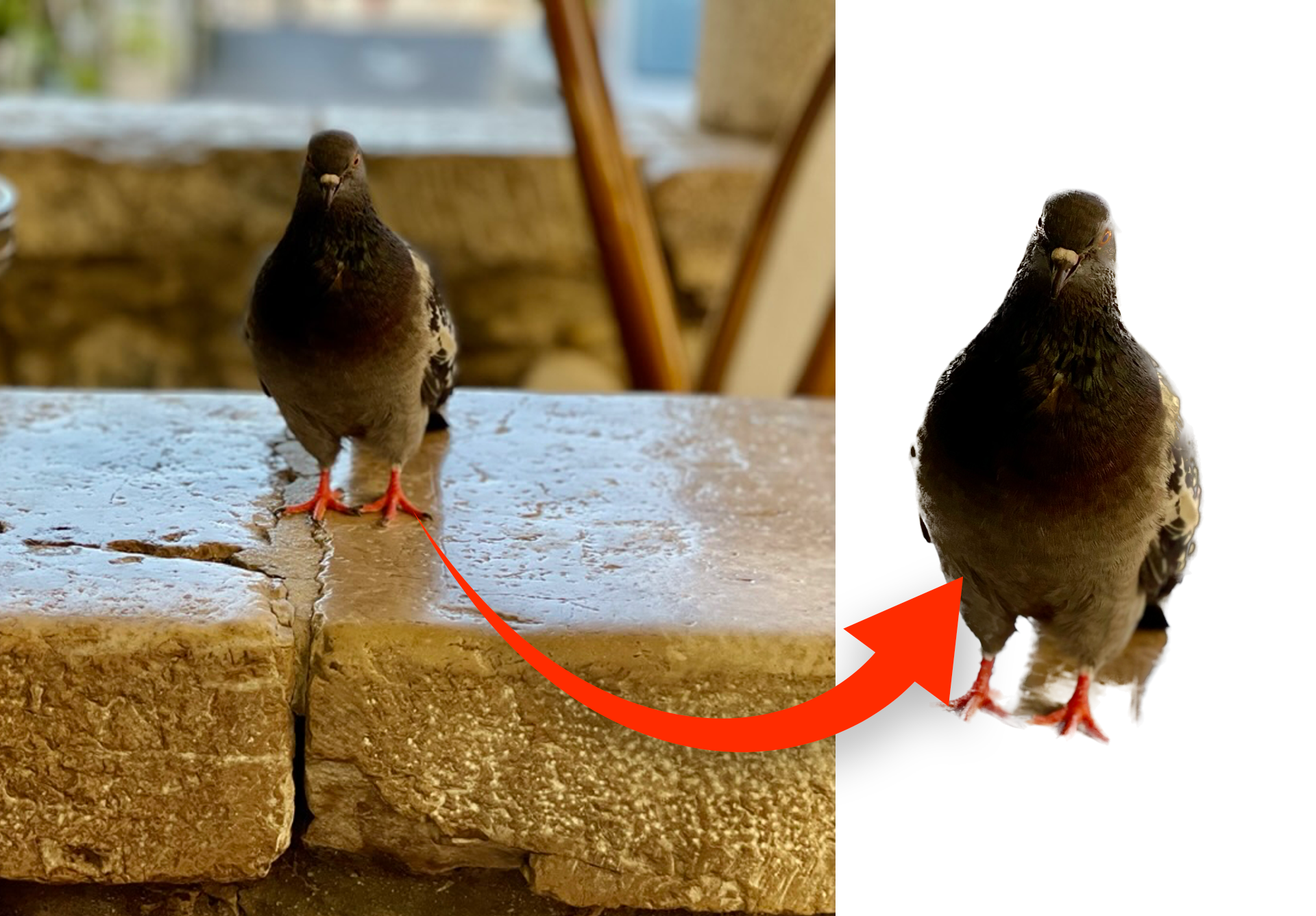
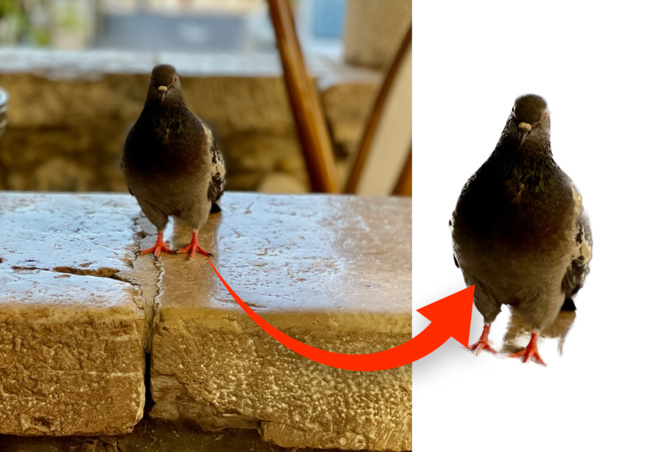
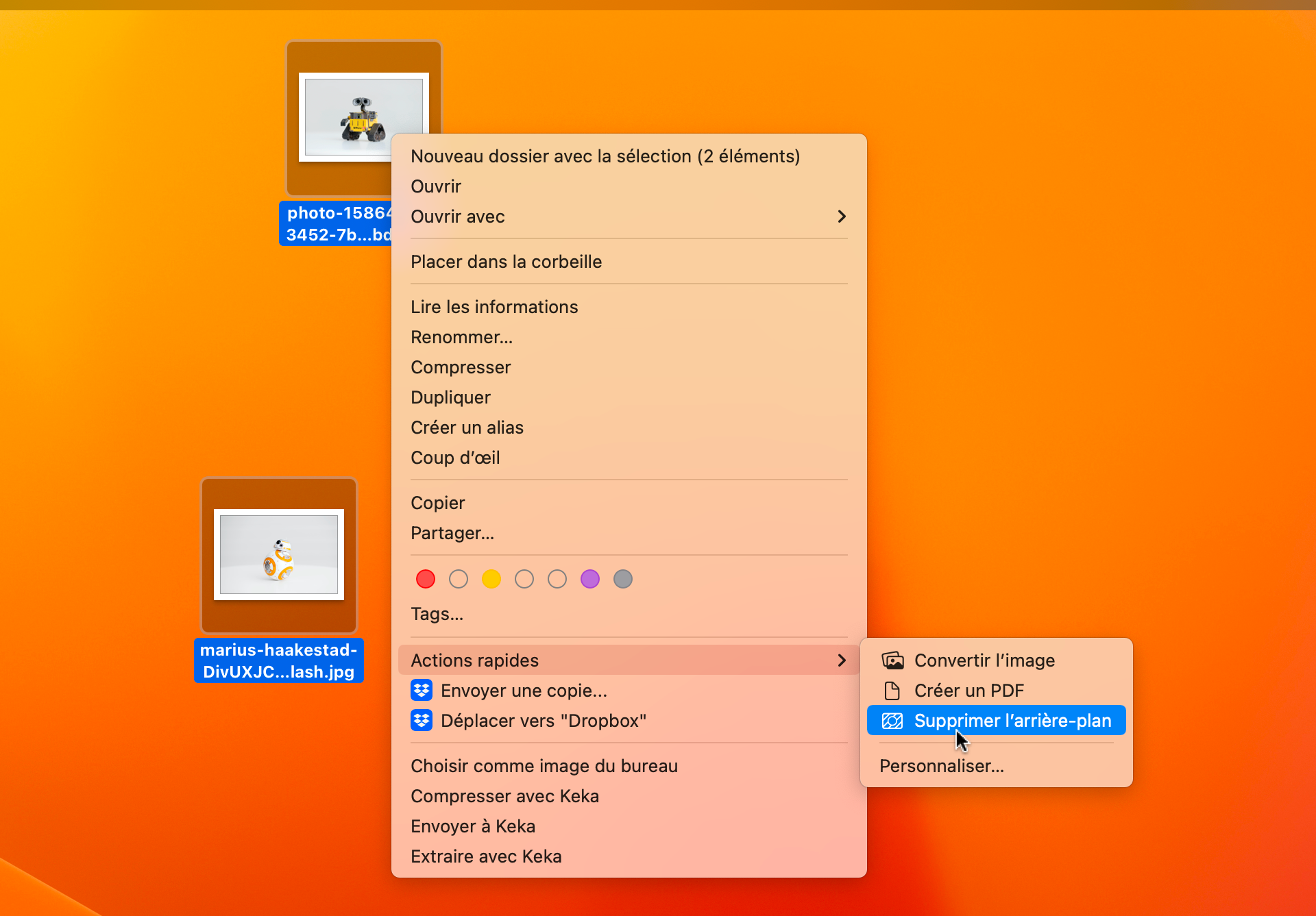
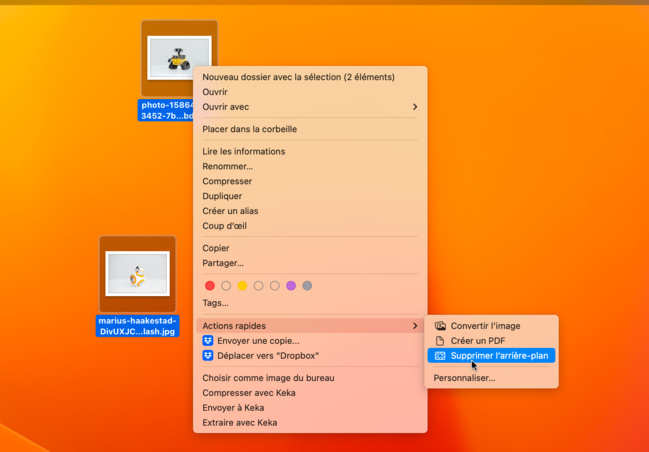



 iOS 18 • Transformez l’icône d’une application en widget sur l’écran d’accueil
iOS 18 • Transformez l’icône d’une application en widget sur l’écran d’accueil